Центр обновления Windows 7 не загружает обновления: исправляем ошибку
При попытке установить новые компоненты или патчи безопасности некоторые пользователи с удивлением понимают, что Windows 7 не обновляется. В подобных неполадках могут быть виновны самые разные причины, и для каждой из них есть свои способы устранения проблемы. Узнаем о них поподробнее.
Причина 1. Плохое интернет-соединение
Очень часто центр обновления Windows 7 не загружает обновления, если связь постоянно рвется, происходят потери части данных или интернет просто слишком медленный. Проблемы при этом могут крыться как в неполадках вашего оборудования, так и в сбое у провайдера, который предоставляет вам услуги связи.
Перезагрузите свой роутер или модем – это поможет устранить сбой и восстановить правильную работу этих устройств. Если перезагрузка не поможет, проверьте интернет-кабель и убедитесь в отсутствии на нем внешних повреждений. Если провод надорван или нарушена изоляция, корень проблем найден, и его нужно устранить.
Если с вашим оборудованием все в порядке, узнайте у провайдера, нет ли на линии неполадок, которые могут нарушать качество интернет-соединения, и попросите выполнить удалённую диагностику соединения.
Причина 2. Нелицензионная Windows

При использовании пиратской сборки «окошек» у пользователей часто не устанавливаются обновления Windows 7. В нелегальных версиях этот функционал часто бывает полностью выключен или даже вырезан из системы, потому что при своей полноценной работе он быстро сбивает активацию. Устранить эту проблему можно лишь одним способом – придется раскошелиться на покупку лицензии и переустановить Windows, используя официальные файлы от компании Microsoft.
Причина 3. Ошибки в кэше обновлений
Иногда в процессе скачивания обновления возникает ошибка, и файлы в кэш попадают «битыми», что не позволяет установить апдейты. Однако Windows 7 не находит обновления, так как считает, что все необходимое уже загружено. Чтобы проверить эту теорию, необходимо открыть меню «Пуск» и написать в строкедля поиска «cmd». По найденному файлуcmd.exe надо сделать щелчок правой кнопкой мыши, а затем кликнуть на вариант с запуском от имени администратора.
В окне консолинужно прописать следующие команды (напечатайте их сами или скопируйте то, что содержится внутри скобок):
- «netstopwuauserv».
- «ren %windir%\SoftwareDistributionSoftwareDistribution.OLD».
- «netstartwuauserv».
Заканчивать ввод каждой команды нужно нажатием кнопки «Enter» на клавиатуре. Успешное выполнение всех трех команд позволит удалить старые файлы в кэше и выполнить перезапуск Центра обновлений.
Причина 4. Обновления отключены
Если Windows 7 не ищет обновления, причиной может быть отключение этого функционала в центре обновлений или в службах. Для исправления этого необходимо проделать 2 шага.
Чтобы включить службу обновлений, откройте меню «Пуск», напишите в поисковую строку «msconfig» и запустите появившийся файл.Когда он откроется, выберите «Службы» и найдите строку «Центр обновления Windows». Проставьте галочку напротив нее (если отсутствует), кликните на «Применить» и перезагрузите систему.
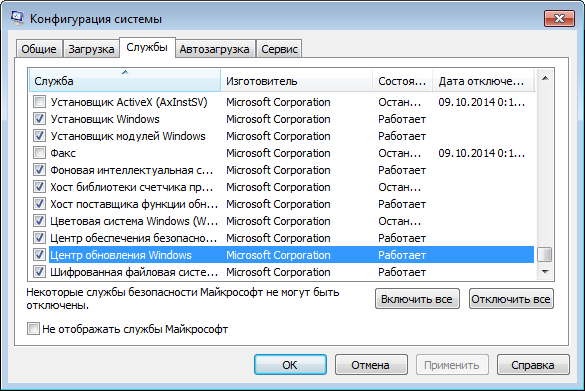
Чтобы проверить настройки обновлений,откройте панель управления. В ней нужно перейти в секцию«Система и Безопасность»,затем в «Центр обновления Windows», а после этого –нажать на строку «Настройка параметров». Если установлен вариантс отключением проверки обновлений, выберите любую другую опцию, которая позволит устанавливать апдейты (рекомендуемый выбор – «Устанавливать обновления автоматически»).
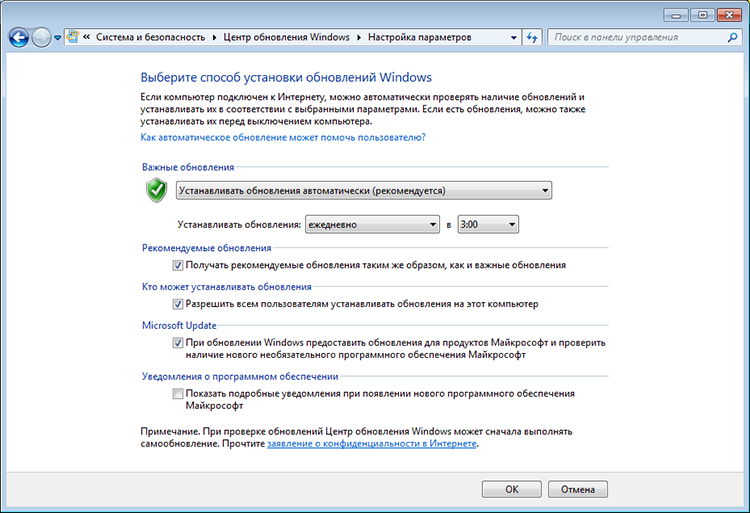
Причина 5. Мало места
Когда диск заполнен информацией под завязку, на него не загружаются обновления Windows 7. Требуется более 5 Гб свободного места, чтобы система могла скачать все необходимое. При наличии меньшего пространства центр обновления не сможет правильно работать, однако и не выдаст ошибку.
Очистить диск компьютера от ненужных данных можно нашей программой, которая позволяет найти файлы, занимающие много памяти, а также дубликаты. Вам потребуется скачать Ускоритель и установить его. После запуска софта нужно перейти в раздел «Инструменты» для поиска нужной функции.
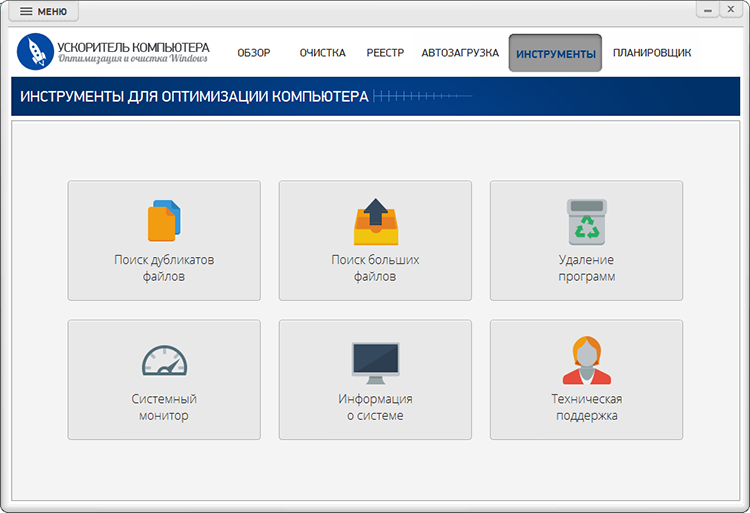
Нажмите на кнопку «Поиск дубликатов файлов», затем выберите папки, где нужно искать их. После завершения работы «Ускоритель компьютера» предложит выбрать, что из найденного требуется удалить. Поиск файлов большого размера работает аналогичным образом, позволяя найти лишние архивы и другую информацию, удаление которой позволит освободить немало места и установить нужные обновления Windows.
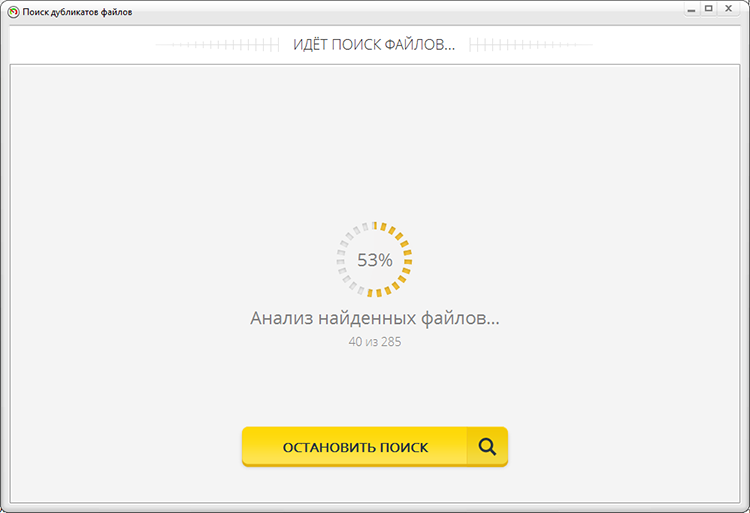
Причина 6. Проблемы с реестром
Различные системные сбои и внезапные выключения света часто создают ошибки в реестре. Если на компьютере не работает центр обновления Windows 7, корни этого могут крыться именно здесь.
Структура реестра очень сложна для большинства пользователей, и чтобы устранить ошибки Windows, стоит использовать «Ускоритель компьютера», не требующий технических знаний.
Программа позволит избавиться от всех проблем, которые препятствуютустановке обновлений. Запустив «Ускоритель», выберите раздел «Реестр» и запустите сканирование. Подождите, пока он не найдет все ошибки, и не предложит исправить их. Согласитесь с исправлением, дайте программе сделать свое дело, а после этого перезагрузитесь и попробуйте снова скачать обновления.
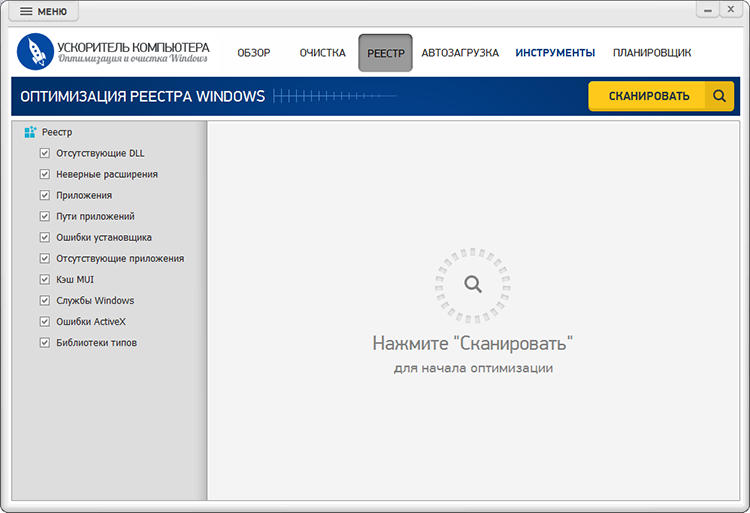
Надеемся, что представленная информация помогла вам обновить Windows 7. Если же нет, рекомендуем обратиться за помощью к профессионалам: в сертифицированный сервисный центр.
Исправление ошибок реестра и системных неполадок!
